11 Sambungan Perakam Skrin Chrome Terbaik untuk Semua Peranti
Walaupun Chrome boleh mengakses mana-mana tapak web dan platform, anda tidak boleh mengelakkan beberapa halangan semasa menggunakan penyemak imbas. Dan salah satunya ialah beberapa video, platform dan halaman tidak dapat dirakam Sambungan Chrome Perakam Skrin. Sesetengah tapak web akan melarang anda daripada memuat turun atau merakam untuk isu hak cipta. Tetapi jika anda masih mahu merakamnya, syukurlah, anda menemui halaman ini! Siaran ini menampilkan 11 Alat Sambungan Chrome Perakam Skrin terbaik untuk merakam sebarang aktiviti pada skrin pada Chrome! Terokai mereka sekarang!
Senarai Panduan
Bahagian 1: Sambungan Chrome Perakam Skrin 10 Teratas Petua Bonus: Perakam Terbaik sebagai Sambungan Chrome untuk Merakam Semua Aktiviti Bahagian 3: Soalan Lazim tentang Pelanjutan Chrome Perakam SkrinBahagian 1: Sambungan Chrome Perakam Skrin 10 Teratas
Di bawah ialah 11 Pelanjutan Perakam Skrin Chrome terbaik untuk menangkap aktiviti di tapak web dan platform media sosial. Walaupun diselitkan dengan keupayaan yang berbeza, ia dibina untuk menampung keperluan rakaman skrin anda! Terokai mereka dan pilih yang anda fikir boleh mencapai rakaman skrin yang anda inginkan!
1. Alat tenun
Sambungan Perakam Skrin Chrome pertama yang anda boleh gunakan untuk menangkap aktiviti pada skrin ialah Loom. Sambungan ini boleh merakam skrin anda dengan Webcam (kamera) anda. Ia juga boleh menangkap suara anda melalui mikrofon anda dan audio komputer anda. Selain itu, sebaik sahaja anda selesai merakam melalui Sambungan ini, anda boleh berkongsinya serta-merta ke pelbagai platform melalui pautan. Walau bagaimanapun, jika anda bercadang untuk menggunakan ini di bawah versi percuma, anda dihadkan kepada tempoh rakaman 5 minit dan tidak boleh merakam skrin anda dalam kualiti 4K. Tetapi, jika anda hanya perlu merakam aktiviti pendek pada skrin, anda boleh menikmati menggunakan versi percumanya dan merakam seratus video.
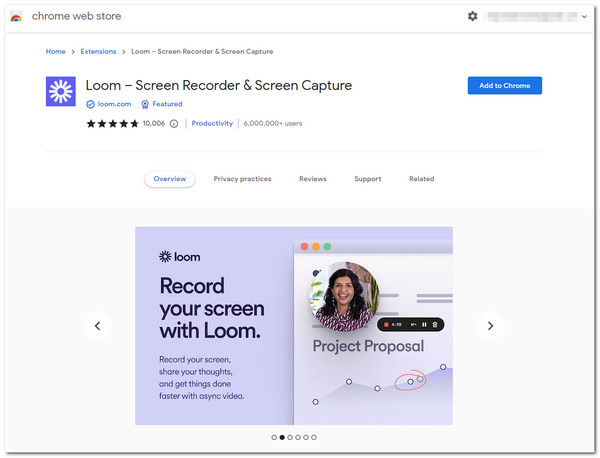
2. Screencastify
Satu lagi Sambungan Chrome Perakam Skrin terkemuka yang boleh anda gunakan ialah Screencastify. Alat Sambungan Chrome ini terkenal kerana membolehkan pengguna merakam skrin mereka dengan pelbagai mod rakaman skrin, seperti merakam tab penyemak imbas, desktop aktif dan Webcam bertindih dengan rakaman suara melalui mikrofon. Ia juga diselitkan dengan ciri penyuntingan asas. Walau bagaimanapun, perkara yang sama berlaku dengan Loom; versi percuma Extension ini mengehadkan anda kepada rakaman skrin selama 5 minit sahaja. Tetapi tidak seperti Loom, alat ini tidak mempunyai sebarang had pada berapa kali anda ingin merakam skrin anda.
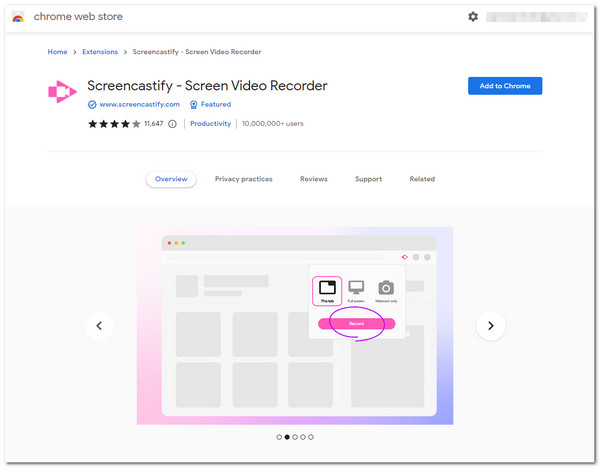
3. Tangkapan Skrin Nimbus & Perakam Video Skrin
Sambungan Perakam Skrin Chrome berikut ialah Petikan Skrin & Perakam Video Skrin Nimbus. Sambungan ini serupa dengan Screencastify; ia juga menawarkan pelbagai mod rakaman skrin, seperti merakam keseluruhan skrin komputer anda, tetingkap aktif dan kamera web bertindih. Selain itu, ia juga menyokong ciri penyuntingan video yang paling asas. Alat sambungan ini berbeza daripada yang lain kerana anda boleh mengubah suai kadar bingkai, cara terbaik untuk mendapatkan rakaman berkualiti tinggi. Anda mungkin mencari alternatif untuk Sambungan ini kerana tidak semua ciri yang dilengkapinya tersedia di bawah versi percuma, dan rakaman skrin disimpan secara automatik dalam format WebM.
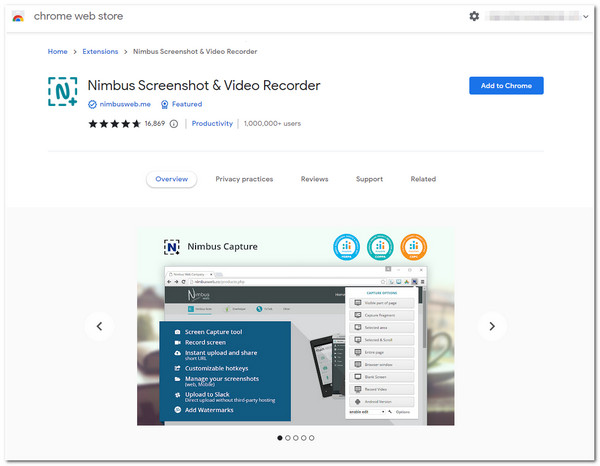
4. RecordRTC
Jika anda ingin menggunakan Perakam Skrin mudah, Sambungan Chrome ialah RecordRTC. Alat Sambungan ini agak mudah. Walaupun antara muka ketinggalan zaman, ciri rakaman skrinnya disusun dengan baik untuk proses rakaman skrin yang lebih mudah. Ia menyokong mod rakaman skrin yang berbeza, termasuk skrin penuh dengan mikrofon, pembesar suara atau kamera, tab Chrome dan rakaman Kamera sahaja. Alat ini layak mendapat tempat dalam barisan ini kerana ia menyokong penyesuaian rakaman, yang membolehkan anda menetapkan kadar bingkai rakaman, kadar bit, format codec, dsb. Walaupun mempunyai perkara yang hebat itu, alat ini tidak menyokong ciri penyuntingan video asas, tidak seperti yang pertama Alat Sambungan yang disebutkan.
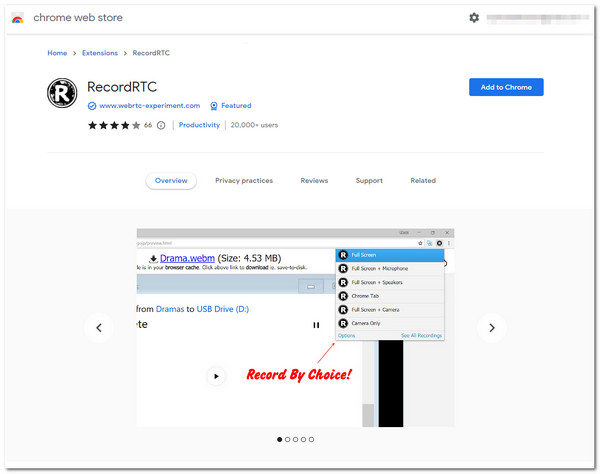
5. Video Hippo: Video dan Perakam Skrin
Perakam Skrin Chrome lain yang boleh anda gunakan ialah Video Hippo. Sambungan ini juga merupakan salah satu alat yang dianggap sebagai platform semua-dalam-satu, kerana ia menyokong rakaman skrin, ciri penyuntingan video dan perkongsian video merentas platform yang berbeza. Alat ini membolehkan anda merakam tab/tingkap aktif dan keseluruhan desktop dengan kamera web terbenam. Ia juga mempunyai ciri penyuntingan video yang sesuai untuk keperluan pemula dan profesional. Apa yang menjadikan alat ini berbeza daripada yang lain ialah ia membolehkan anda memantau penglibatan video anda dengan memberikan cerapan terperinci mengenai orang yang menonton video anda, cara mereka bertindak balas terhadapnya dan tempat mereka berkongsinya. Walau bagaimanapun, sesetengah melaporkan bahawa alat ini sering menghadapi masalah pepijat dan pembekuan. Selain itu, ia memerlukan banyak usaha untuk bergaul, terutamanya ciri penyuntingan videonya.
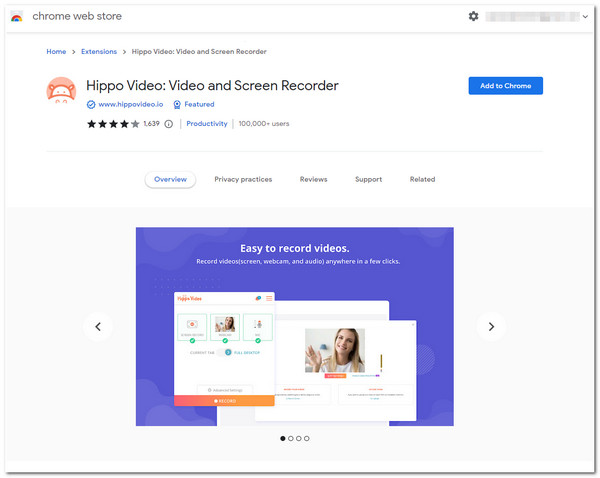
6. Kotak sabun
Jika anda memerlukan Pelanjutan Chrome Perakam Skrin lain yang menawarkan rakaman skrin yang cepat dan mudah, maka Kotak sabun adalah apa yang anda cari. Alat mudah ini juga menyokong rakaman skrin dan kamera web. Ia juga boleh bertukar dengan mudah daripada merakam keseluruhan skrin atau pandangan berpecah. Melalui Sambungan ini, anda boleh merakam skrin anda dengan cepat dan mengeksportnya tanpa memuat naik atau memuat turunnya, kerana anda boleh berkongsinya dengan segera. Walau bagaimanapun, sebelum menggunakan alat Sambungan percuma ini, anda mesti log masuk ke akaun di Wistia.
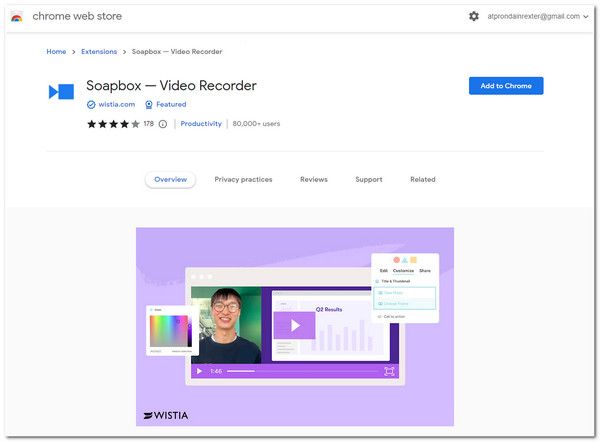
7. Clipchamp
Alat Sambungan Perakam Skrin Chrome lain yang anda patut cuba ialah Clipchamp. Alat ini tertumpu terutamanya pada penyuntingan video tetapi masih dilengkapi dengan utiliti terbina dalam di mana anda boleh menemui ciri Webcam dan Perakam Skrinnya. Ia menyokong ciri penyuntingan video lanjutan yang tidak disediakan daripada kumpulan pertama alat yang disebutkan, seperti ia menawarkan pelbagai kesan selain daripada yang pada dasarnya adalah apa yang ditawarkan oleh editor video. Ia juga dilengkapi dengan pilihan pengubahsuaian output yang membolehkan anda menyesuaikan berdasarkan platform yang anda ingin kongsikan video yang dirakam dan diedit anda. Walaupun perkara yang hebat ini, sama seperti Video Hippo, anda mungkin perlu meluangkan banyak masa untuk menguasai editor video lanjutan terbina dalam alat ini untuk menghasilkan output yang kelihatan profesional.
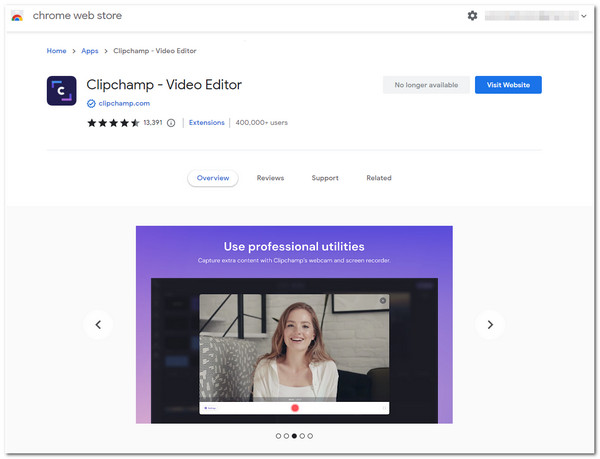
8. Vidyard - Kamera Web & Perakam Skrin untuk Jualan
Jika ciri penjejakan video Hippo Video menarik minat anda, anda juga mesti menyemak Vidyard Chrome Extension, kerana ia juga dilengkapi dengan ciri yang sama. Alat ini membolehkan anda merakam sebarang aktiviti pada skrin pada penyemak imbas anda dengan kamera web bertindih, berkongsinya melalui pautan ke pelbagai platform media sosial dan memantau siapa yang menontonnya. Alat ini membolehkan anda mencapai keperluan rakaman skrin tanpa had dengan cepat dengan hanya beberapa klik. Walau bagaimanapun, perkara yang menyedihkan ialah pelan percuma Vidyard tidak membenarkan anda memuat turun video yang dirakam anda dan mengalih keluar tera airnya yang dibenamkan secara automatik.
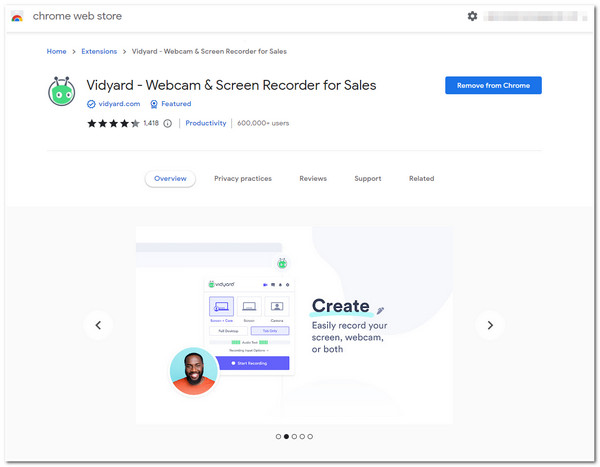
9. Tangkapan Skrin dan Perakam Skrin Hebat
Adalah lebih baik jika anda juga mengambil kesempatan daripada peluang untuk mencuba Tangkapan Skrin dan Perakam Skrin Hebat Sambungan Chrome. ini Perakam skrin Chrome dilengkapi dengan keupayaan untuk merakam Desktop, tetingkap Aktif, atau Webcam anda. Ia membolehkan anda memilih pelbagai dimensi skrin, termasuk 720p, 1080p dan 4K. Selain itu, ia dilengkapi dengan alat lukisan yang boleh anda gunakan untuk membuat anotasi semasa rakaman skrin. Tambahan pula, Sambungan ini disepadukan dengan pelbagai platform, seperti Jira, Slack, Trello, GitHub, dll., untuk berkongsi rakaman anda melalui pautan. Tetapi anda tidak mungkin melakukan banyak rakaman skrin, kerana ia hanya menawarkan ruang storan awan yang terhad.
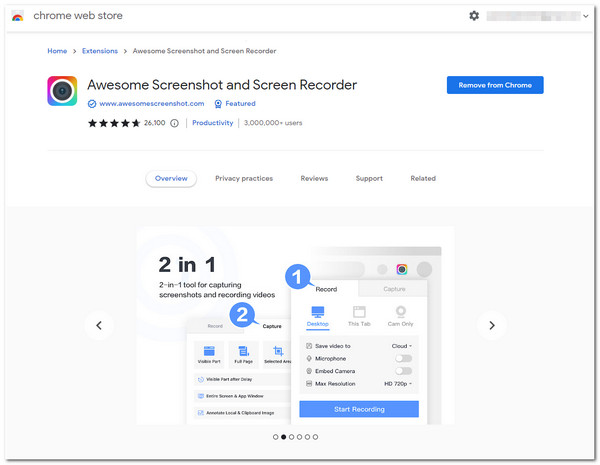
10. Rekod Vimeo - Perakam Skrin & Webcam
Akhir sekali ialah Rekod Vimeo Sambungan Perakam Skrin Chrome. Rakaman skrin Vimeo alat dibuat untuk menampung pelbagai jenis keperluan rakaman pada skrin. Ia boleh merakam skrin anda, Kamera Web dan suara pada mikrofon atau gabungan. Sebaik sahaja anda selesai merakam subjek anda, anda boleh serta-merta mendapatkan pautan untuk dikongsi di pelbagai platform. Dan perkara yang sama berlaku untuk Hippo Video dan Vidyard; anda boleh mengakses antara muka analitis penonton Vimeo untuk memantau penglibatan dan aktiviti video anda. Tetapi, walaupun begitu, ia membolehkan anda melakukan rakaman tanpa had; Vimeo tidak menawarkan anda ciri penyuntingan video.
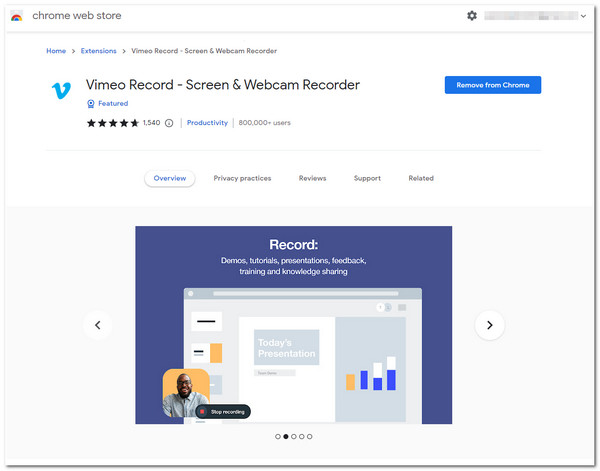
Petua Bonus: Perakam Terbaik sebagai Sambungan Chrome untuk Merakam Semua Aktiviti
Sekarang itulah barisan alat Sambungan Perakam Skrin Chrome terbaik yang boleh anda gunakan secara percuma! Katakan anda menghadapi senario di mana anda tidak boleh memuat turun video atau merakam halaman atau platform tertentu yang anda akses melalui penyemak imbas. Dalam kes itu, anda boleh menggunakan AnyRec Screen Recorder! Alat ini mempunyai ciri Perakam Video lanjutan untuk merakam sebarang aktiviti pada skrin. Ia boleh merakam keseluruhan skrin anda, kawasan tertentu dan tetingkap aktif. Selain itu, tidak seperti barisan Pelanjutan Chrome yang ditampilkan, alat ini tidak menyokong had tempoh rakaman, tidak membenamkan tera air pada output anda dan tidak memperlahankan komputer anda!

Mampu merakam skrin anda dengan Resolusi 4K, Kadar Bingkai 60 dan Tiada lag.
Sokong Kekunci Panas Tersuai yang membolehkan anda memulakan proses rakaman tertentu.
Diselitkan dengan ciri Pemangkasan, anda boleh mengalih keluar bahagian rakaman yang tidak diingini.
Dilengkapi dengan Lukisan Masa Nyata untuk menggunakan elemen grafik semasa merakam.
100% Selamat
100% Selamat
Langkah 1.Selepas memasang Perakam Skrin AnyRec, lancarkan alat dan klik butang "Perakam Video". Jangan lupa untuk mengakses kandungan yang ingin anda rakam.
100% Selamat
100% Selamat
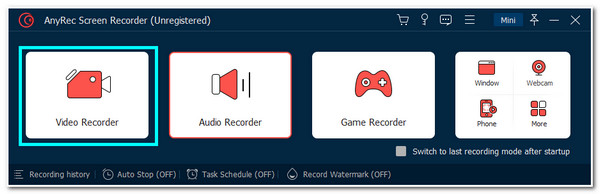
Langkah 2.Kemudian, klik butang Penuh untuk merakam keseluruhan skrin. Jika tidak, anda boleh mengklik butang "Pilih kawasan/tetingkap" dan laraskan garis sempadan ke kawasan yang anda ingin rakam.
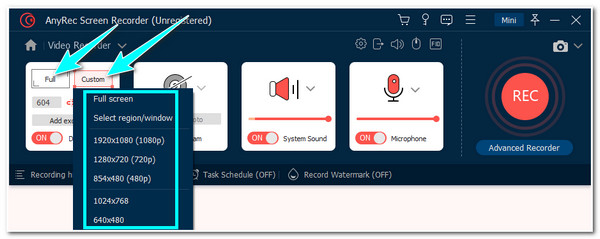
Langkah 3.Seterusnya, hidupkan Webcam untuk menangkap wajah anda semasa rakaman skrin. Dan anda boleh menghidupkan "Mikrofon" dan "Bunyi Sistem" untuk merakam semua suara. Kemudian, klik butang "REC".
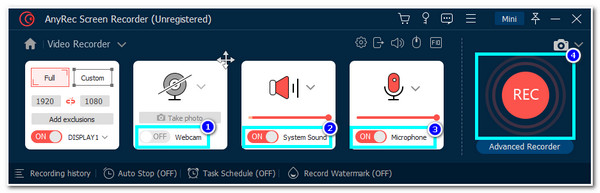
Langkah 4.Semasa merakam, klik butang "Melukis" untuk mengakses bentuk, garisan, anak panah, dsb. Anda juga boleh mengambil "Syot Kilat" dengan mengklik ikon "Kamera". Setelah selesai merakam, klik butang "Berhenti".
Langkah 5.Selepas itu, alat itu akan membawa anda ke "Bahagian Pratonton". Anda boleh memotong bahagian yang tidak diingini dengan mengklik butang "Pemangkas Lanjutan". Setelah selesai, klik butang "Selesai" untuk menyimpan fail anda.
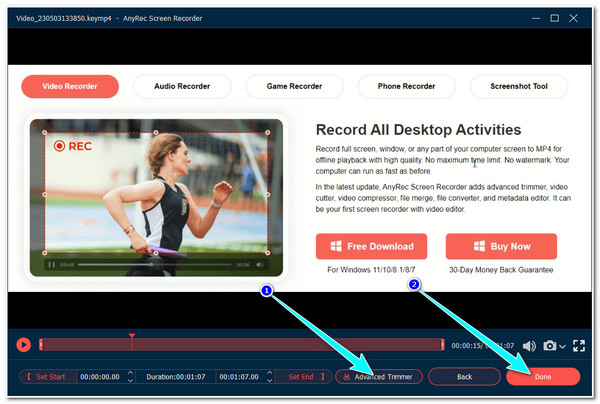
100% Selamat
100% Selamat
Bahagian 3: Soalan Lazim tentang Pelanjutan Chrome Perakam Skrin
-
1. Bolehkah saya merakam Zum pada Chrome menggunakan Sambungan Chrome Perakam Skrin?
Ya awak boleh! Alat yang disebut dalam siaran ini boleh merakam sesi mesyuarat Zoom walaupun anda tidak boleh menggunakan perakam skrin terbina dalam Zoom. Anda perlu memilih alat terbaik untuk merakam sesi Zum anda dengan mudah, dengan kualiti tinggi dan tiada isu lag.
-
2. Bolehkah saya menggunakan alat Sambungan Perakam Skrin Chrome untuk merakam filem?
ya. Walau bagaimanapun, hanya sebilangan kecil yang boleh menyokong video yang panjang seperti filem untuk dirakam. Ada yang berhenti, ranap atau terhenti semasa proses rakaman. Jika anda ingin merakam filem, anda boleh menggunakan alat Perakam Skrin AnyRec, yang tidak menyokong had tempoh masa dan tiada isu lag.
-
3. Adakah Chrome mempunyai ciri perakam skrin terbina dalam?
Tidak. Tiada rakaman skrin Chrome terbina dalam. Syukurlah, terdapat banyak alat Sambungan Perakam Skrin Chrome yang boleh anda gunakan untuk menangkap aktiviti pada skrin yang berlaku pada penyemak imbas Chrome anda.
Kesimpulan
Itulah anda mempunyainya! Itu adalah 10 yang terbaik Sambungan Perakam Skrin Chrome alatan yang boleh anda gunakan untuk merakam aktiviti pada skrin pada komputer anda. Dengan ciri yang disusun dengan baik dan mudah difahami, anda boleh merakam kandungan dengan mudah dan cepat. Jika kelemahan tersebut boleh memberikan rakaman skrin yang menyusahkan, alternatif terbaik dan cadangan yang boleh kami berikan kepada anda ialah Perakam Skrin AnyRec. Alat ini dibuat untuk menangkap semua aktiviti pada skrin pada komputer anda! Anda boleh merakamnya dengan mudah tanpa sebarang had dan dengan output berkualiti tinggi! Sila layari laman web rasmi alat ini dan klik butang Muat Turun Percuma di bawah untuk mengetahui lebih lanjut mengenainya!
100% Selamat
100% Selamat
